O PowerShell é uma linguagem de script poderosa, e scripting significa capacidade para automação. Mas instalar o PowerShell em um Mac pode ser um pouco complicado. No entanto, não se preocupe! Este tutorial irá guiá-lo através da instalação do PowerShell em um Mac.
Após seguir este tutorial, você poderá usar o PowerShell em seu Mac como em qualquer computador com Windows.
Continue lendo para potencializar seu Mac com o PowerShell!
Pré-requisitos
Este tutorial será uma demonstração prática. Se você deseja acompanhar, certifique-se de ter um Mac com macOS High Sierra (ou posterior), Homebrew e Xcode instalados.
Instalando o PowerShell para Mac Usando o Homebrew
O Homebrew é um gerenciador de pacotes para Mac, como o apt para o Ubuntu ou o Yum para o Fedora. Ele facilita a instalação de software em um Mac de forma mais conveniente do que fazer isso manualmente.
O Homebrew permite que você instale a versão estável ou de pré-visualização mais recente do PowerShell para Mac em seu computador, executando alguns comandos.
Instalando o PowerShell para Mac (Estável)
A stable version means that the software has been thoroughly tested and is suitable for use in a production environment.
Para instalar o PowerShell estável no Mac usando o Homebrew, siga estas etapas:
1. Inicie o aplicativo Terminal.
2. Execute o comando abaixo para instalar o PowerShell. A parte “brew” é o comando principal do Homebrew, e a parte “cask” é uma extensão que permite ao Homebrew instalar aplicativos no macOS.
Assim que a instalação for concluída, você verá uma saída semelhante à mostrada abaixo. A versão estável mais recente do PowerShell é a 7.2.6 até esta data.

3. Por fim, execute o comando abaixo para iniciar o PowerShell.
Você verá algo semelhante à captura de tela abaixo, indicando que o PowerShell está em execução no seu Mac.
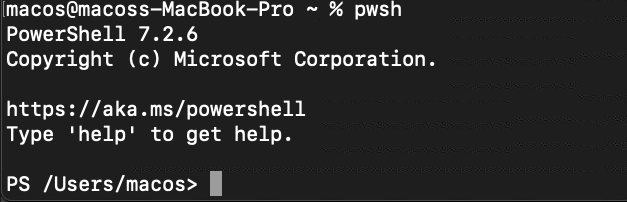
Instalando o PowerShell no Mac (Prévia)
A Microsoft também lança versões de prévia do PowerShell. Essas versões contêm novos recursos que ainda não foram completamente testados e não são aconselháveis para uso em produção. No entanto, você pode querer instalar uma versão de prévia para testar os novos recursos.
Para instalar uma versão de prévia do PowerShell no Mac, siga as etapas abaixo.
1. Execute o comando abaixo para adicionar o repositório de versões do Homebrew. Este repositório contém versões de prévia de vários aplicativos, incluindo o PowerShell.
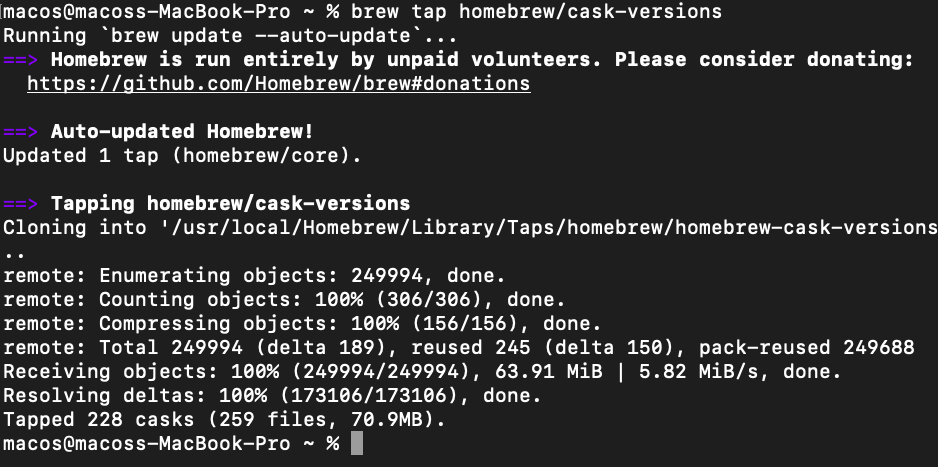
2. Em seguida, execute o comando abaixo para instalar a última versão de prévia do PowerShell.
Assim que a instalação for concluída, você verá uma saída semelhante à mostrada abaixo. Até esta data, a última versão de prévia do PowerShell é a 7.3-preview.7.

3. Para iniciar o PowerShell de prévia, execute o comando abaixo no seu Terminal.

Atualizando o PowerShell no Mac
O PowerShell para Mac recebe lançamentos regulares e você pode atualizar para o mais recente usando o Homebrew. Novas versões frequentemente contêm correções de bugs e melhorias de desempenho.
Para atualizar o PowerShell para Mac para o mais recente estável, execute os comandos abaixo no seu Terminal. O primeiro comando atualiza a lista de pacotes do Homebrew. Os segundo e terceiro comandos atualizam o PowerShell para Mac para as versões estável e de pré-visualização mais recentes, respectivamente.
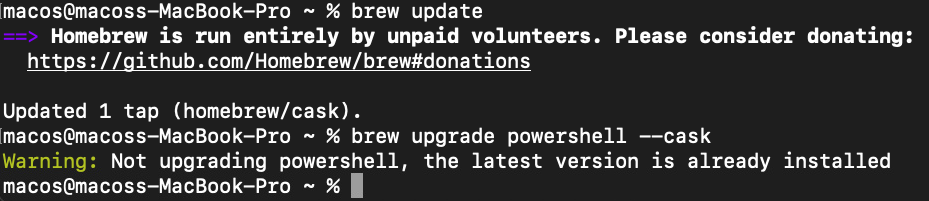

Instalando o PowerShell para Mac Usando Arquivos PKG
A Microsoft também oferece o PowerShell para Mac na forma de arquivos instaladores PKG. Você pode baixar esses arquivos da página de lançamentos do GitHub do PowerShell.
O instalador PKG é para você se preferir instalar software usando a GUI em vez da linha de comando. Para instalar o PowerShell usando um arquivo PKG, siga estas etapas:
1. Abra seu navegador, acesse a página de últimos lançamentos do GitHub do PowerShell e clique no menu suspenso de Ativos.
2. Clique no link do arquivo PKG do PowerShell para o tipo de CPU do seu computador. Se você tiver um Mac com um chip M1, selecione a opção arm64; caso contrário, escolha o link x64. No momento desta redação, a versão estável mais recente é a 7.2.6.
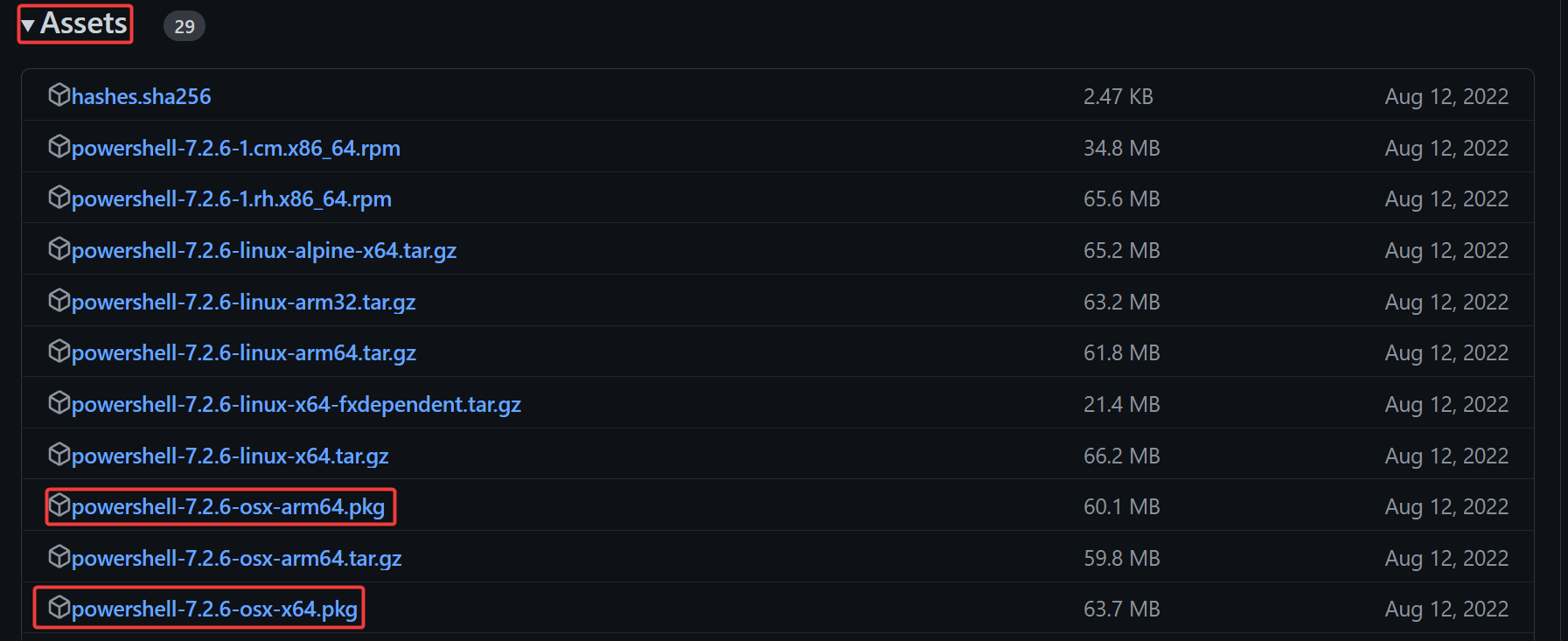
3. Salve o arquivo na sua pasta de Downloads.
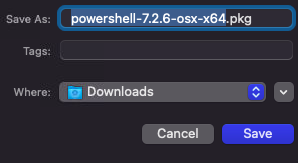
4. Após baixar o arquivo, clique duas vezes para iniciar o instalador e clique em Abrir.
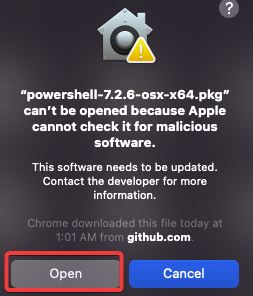
5. Clique em Continuar na tela de Introdução.
O PowerShell para Mac suporta apenas a instalação na conta de usuário atual. Não é possível escolher um caminho de instalação personalizado.
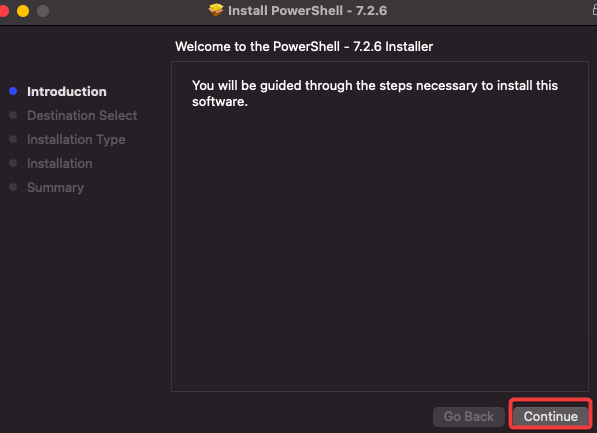
6. Clique em Instalar na tela de Tipo de Instalação.
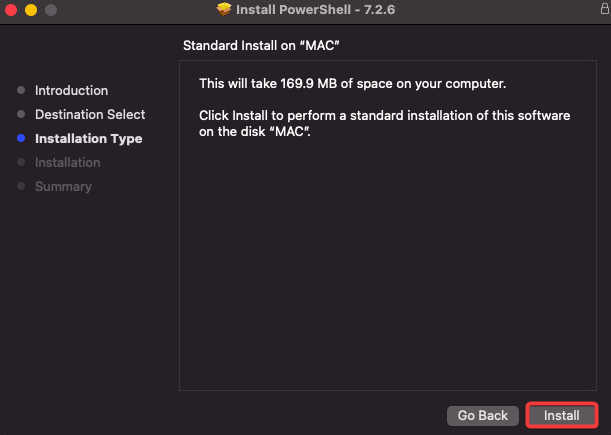
7. Clique em Fechar na tela de Resumo para concluir a instalação.
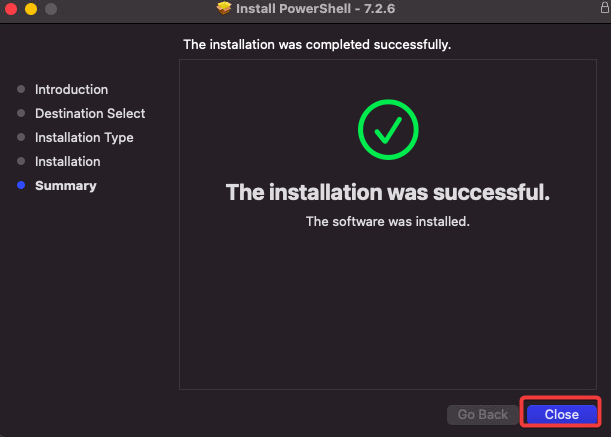
8. Por fim, inicie o PowerShell a partir do Launchpad e digite PowerShell no campo de pesquisa. Clique em PowerShell nos resultados para abri-lo.
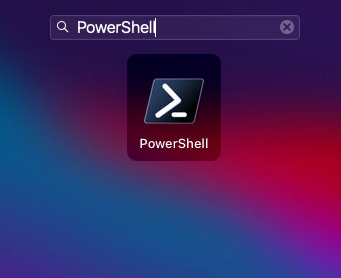
Instalando o PowerShell no Mac usando o Dot Net Developer CLI
Outra maneira de instalar o PowerShell no Mac é usando o Dot Net Developer CLI. O Dot Net Developer CLI é uma interface de linha de comando (CLI) DOTNET multiplataforma que permite desenvolver, construir, executar e publicar aplicativos DOTNET.
Se você é um desenvolvedor e já tem o dotnet CLI instalado no seu Mac, este método pode ser a forma mais acessível de instalar o PowerShell.
1. Execute o comando abaixo para instalar o PowerShell usando o dotnet CLI.
Após a conclusão da instalação, você verá uma saída semelhante à mostrada abaixo.

2. Agora, execute o comando cat abaixo para atualizar a variável PATH. Este comando adicionará o diretório de instalação do PowerShell à sua variável de ambiente PATH para que você possa iniciar o PowerShell de qualquer diretório.
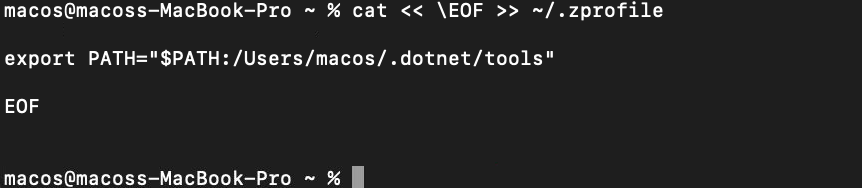
3. Em seguida, execute o comando abaixo para recarregar a variável de ambiente em sua sessão no terminal.

4. Por fim, inicie o PowerShell executando o comando pwsh no seu Terminal.
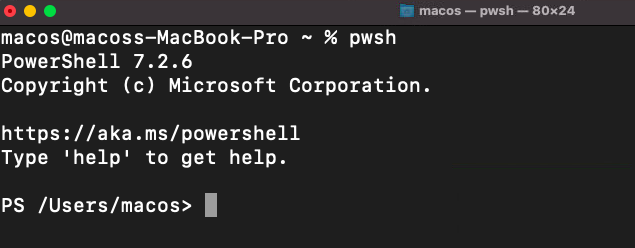
Conclusão
O PowerShell é uma excelente ferramenta para automatizar tarefas em qualquer plataforma que ele suporte. Este tutorial ensinou como instalar o PowerShell no seu Mac usando o Homebrew, arquivos PKG e a CLI do Dot Net Developer.
Neste ponto, você deve ter uma boa compreensão de como instalar o PowerShell no seu Mac. Agora você pode começar a usar o PowerShell para automatizar tarefas no seu Mac. Com esse conhecimento recém-adquirido, como administrador, por que não começar a criar scripts para processos complexos que você sabe que economizarão seu tempo?
Quem sabe, talvez seu próximo script seja aquele que ajuda a automatizar o processo de lançamento da sua empresa!













